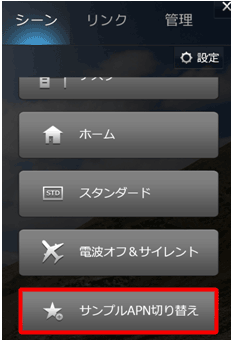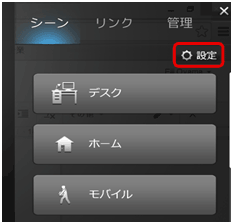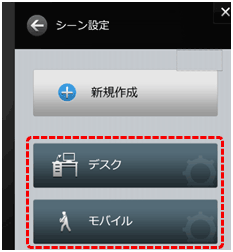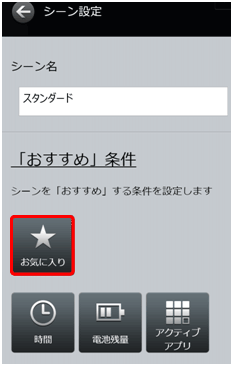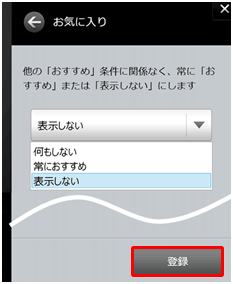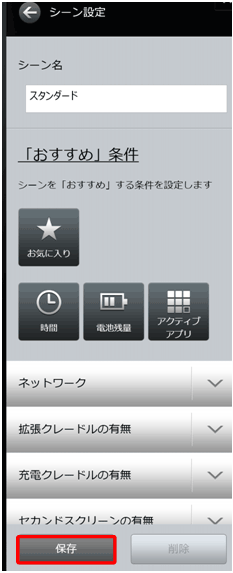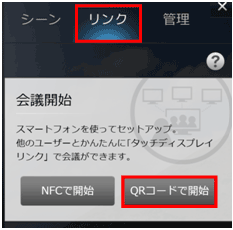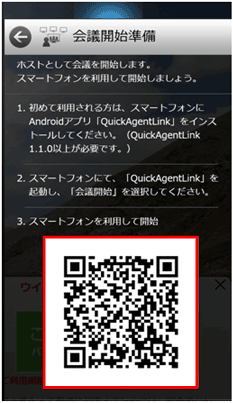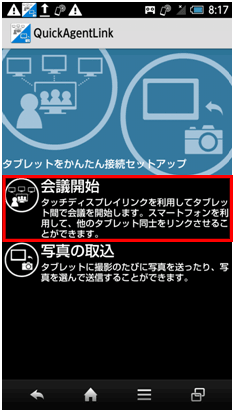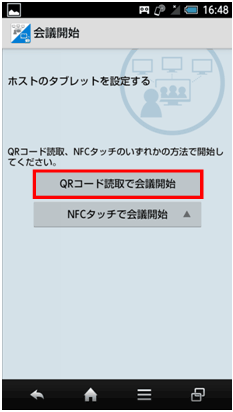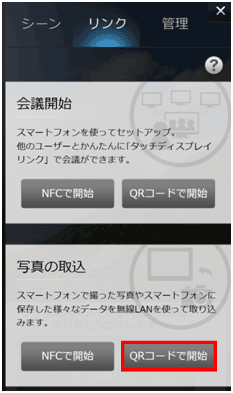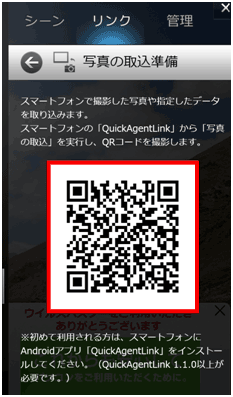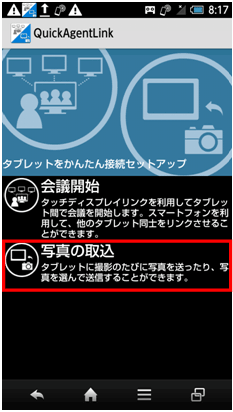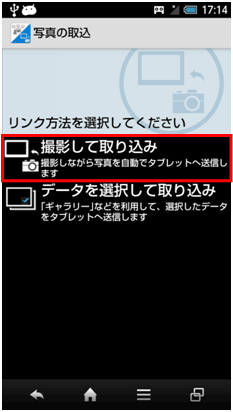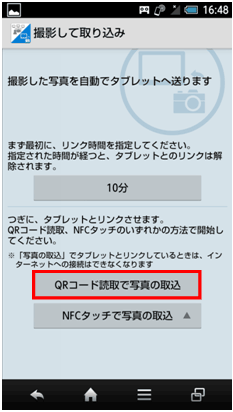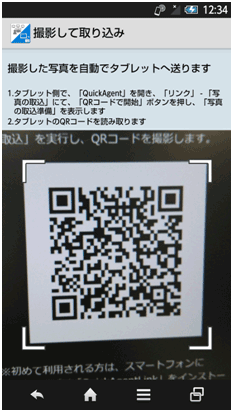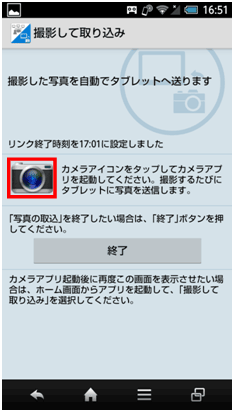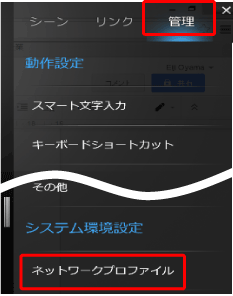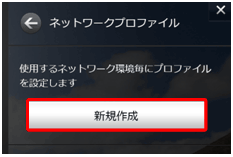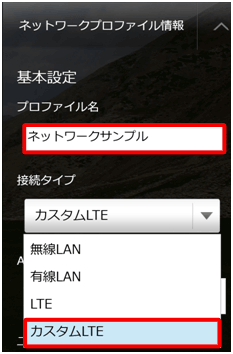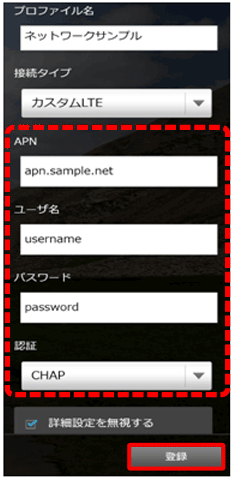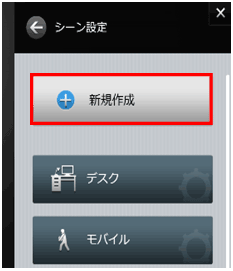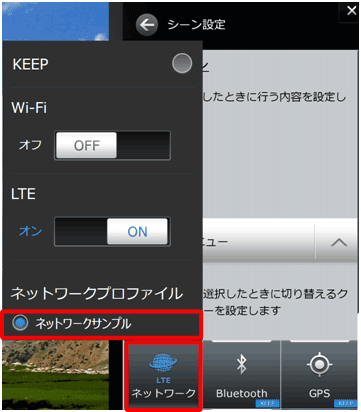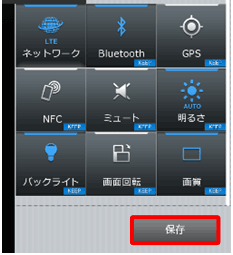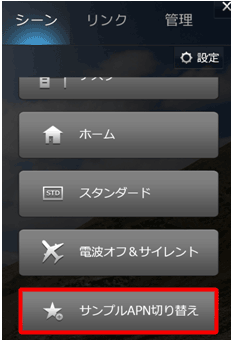サポート・お問い合わせ タブレットコンピューター Mebius Pad(メビウスパッド)
アップデーターダウンロード
QuickAgent(Ver1.4.10)新機能のご紹介
主な新機能
- シーンの表示/非表示設定の追加
- 「リンク」の「会議開始」機能を、QRコードで開始
- 「リンク」の「写真の取込」機能を、QRコードで開始
- 「ネットワークプロファイル」でモバイルブロードバンドのカスタム設定機能追加
以下に、各新機能についての利用手順を記載しております。
- シーンの表示/非表示設定の追加
QuickAgentのシーンボタンを非表示にでき、必要なボタンだけを表示できるようになりました。
利用手順
- QuickAgentの画面で、「設定」ボタンを選択。
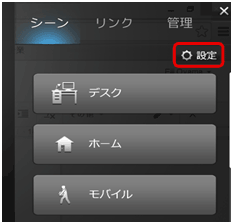
- 表示しないボタンを選択。
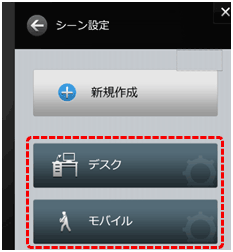
- 「お気に入り」を選択。
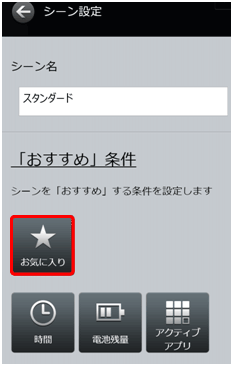
- 「表示しない」を選択し、下記の「登録」を選択。
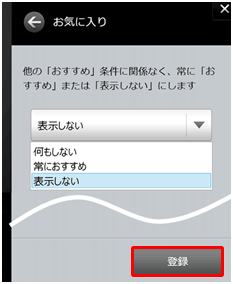
- 「保存」を選択し、設定完了。
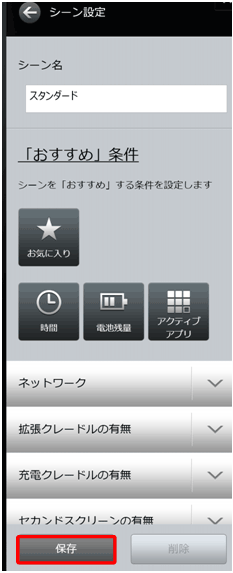
-
「リンク」の「会議開始」機能を、QRコードで開始
会議開始(タッチディスプレイリンクの親機、子機設定)がQRコードの読み取りだけで完了できます。
※当機能を利用する場合は、スマートフォンにAndroidアプリ「QuickAgentLink」のインストールが必要です。またスマートフォンとMebius PadのWi-FiをONにしてください。
利用手順
[Mebius Pad側(QuickAgent)の操作]
- Quick Agentを起動後、「リンク」タブから会議開始の「QRコードで開始」を選択。
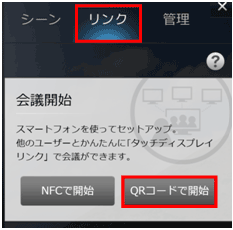
- QRコードが表示されます。
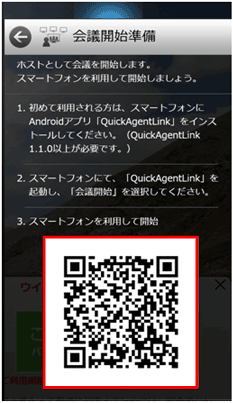
[スマートフォン側の操作]
- QuickAgentLinkアプリを起動。
- 「会議開始」を選択。
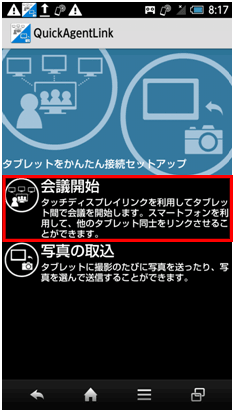
- 「QRコード読取で会議開始」を選択。
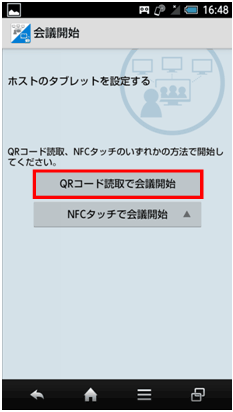
- Mebius Padの画面に表示されているQRコードを読み取り。
※最初にQRコードを読み取った端末が親機となります。

親機、子機の設定が完了し、タッチディスプレイリンクが利用できる状態になります。
-
「リンク」の「写真の取込」機能を、QRコードで開始
QRコードを読み取りするだけで、スマートフォンの写真を簡単に取込みできます。
※当機能を利用する場合は、スマートフォンにAndroidアプリ「QuickAgentLink」のインストールが必要です。またスマートフォンとMebius PadのWi-FiをONにしてください。
利用手順
[Mebius Pad側(QuickAgent)の操作]
- Quick Agentを起動後、「リンク」タブから写真の読込の「QRコードで開始」を選択。
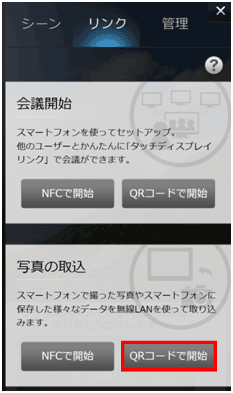
- QRコードが表示されます。
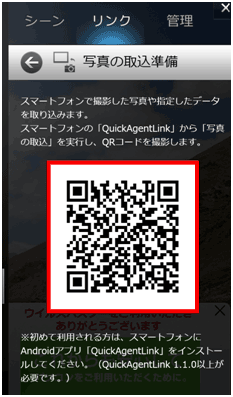
[スマートフォン側の操作]
- QuickAgentLinkアプリを起動。
- 「写真の読込」を選択。
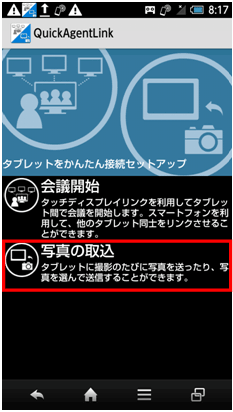
- 「撮影して取り込み」を選択。
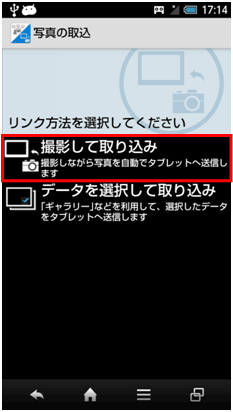
- 「QRコード読取で写真の読込」を選択。
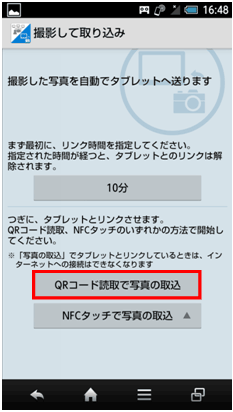
- Mebius Padの画面に表示されているQRコードを読み取り。
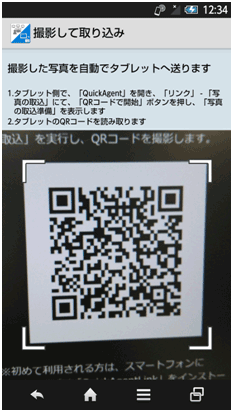
- 「カメラアイコン」をタップして撮影開始。接続している間はスマホで撮影する度に、Mebius Pad(ピクチャの「Quick Agent」フォルダ)に写真が取り込まれます。
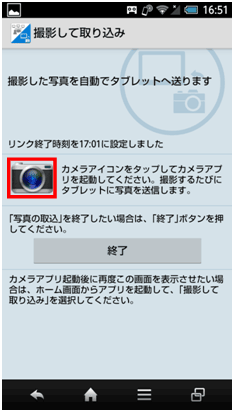
-
「ネットワークプロファイル」でモバイルブロードバンドのカスタム設定機能追加
特定APNのプロファイルを登録でき、ワンタッチで接続を切り替えられます。
利用手順
- QuickAgentを起動後、「管理」タブの「ネットワークプロファイル」を選択。
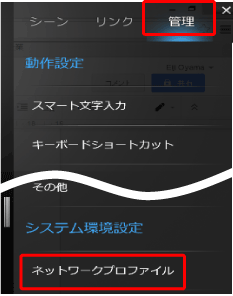
- 「新規作成」を選択。
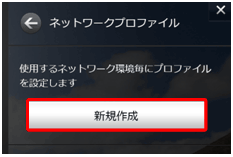
- 「プロファイル名」を入力し、接続タイプで「カスタムLTE」を選択。
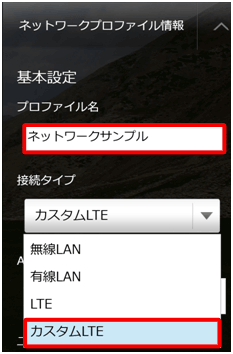
- APN情報を入力し、「登録」ボタンを選択。
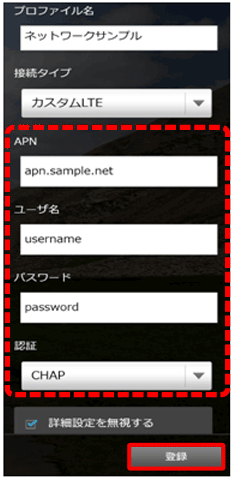
- 「新規作成」又はプロファイルを登録したい「シーンボタン」を選択。
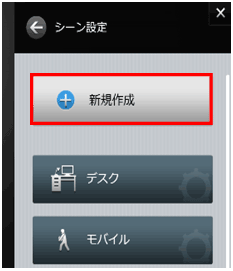
- クイックメニューの「ネットワーク」から「ネットワークプロファイル」を選択。
※クイック設定で、ネットワークプロファイルを選択することも可能です。
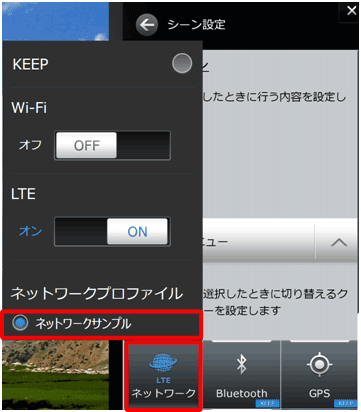
- 「保存」ボタンを選択し、登録完了。
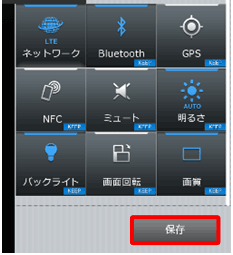
- シーンボタンで特定のAPNに切り替え可能。